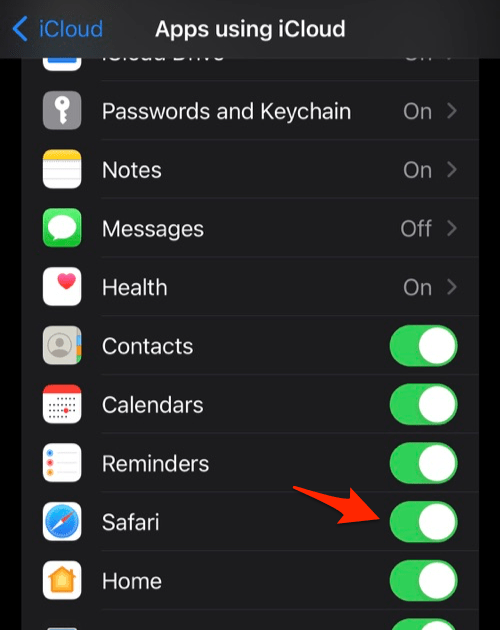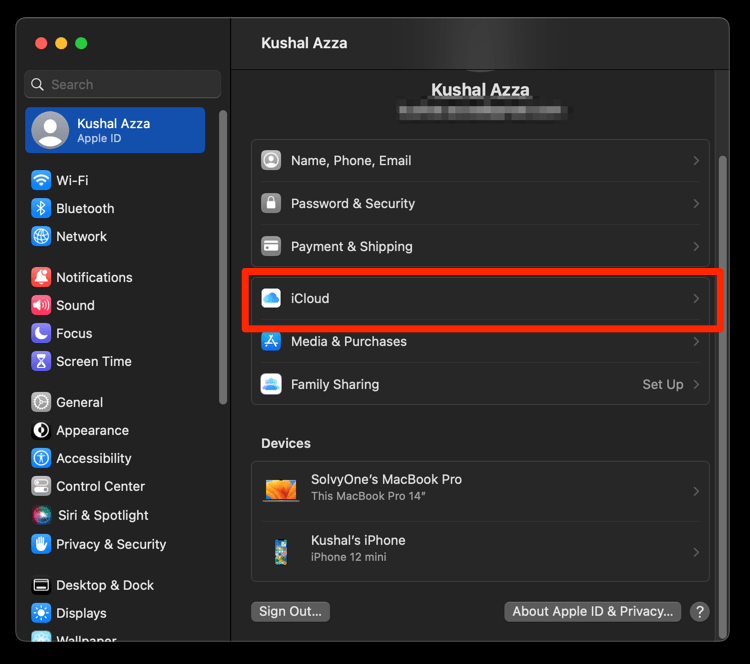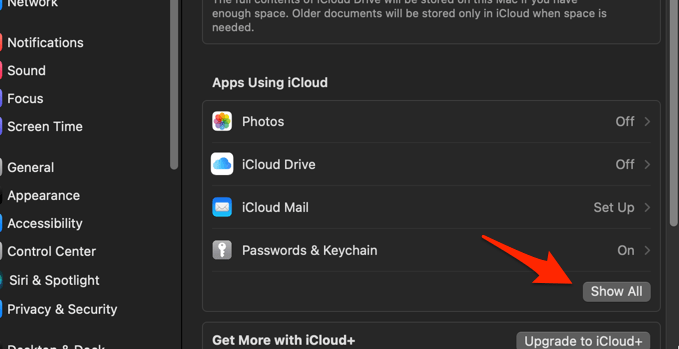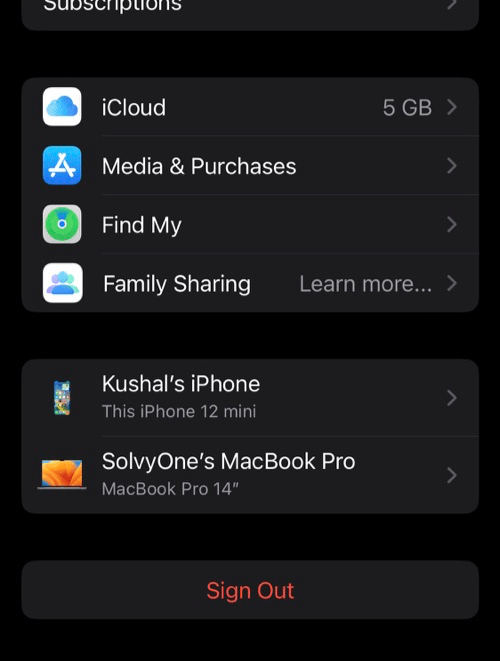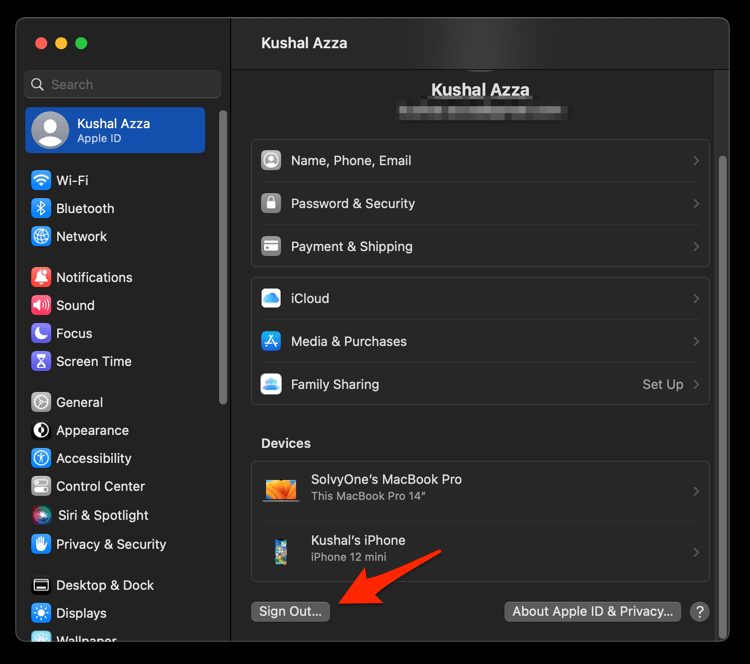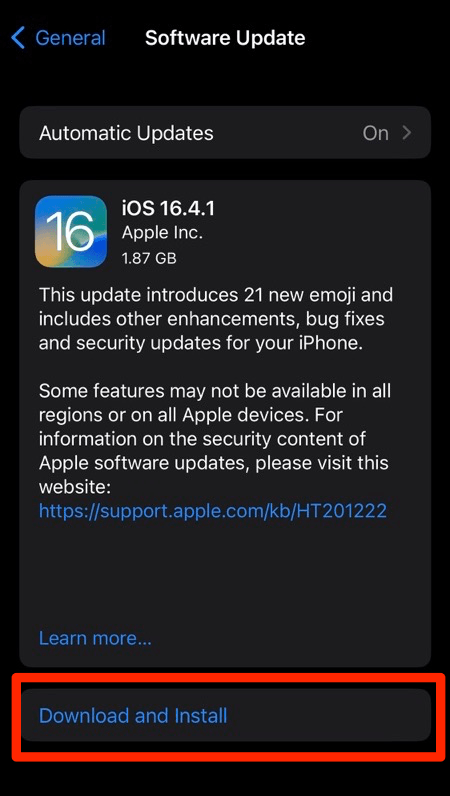Закладки Safari и список для чтения не синхронизируются
Закладки — это билет в один конец для более легкого доступа к веб-страницам, которые мы посещаем чаще. Точно так же закладки Safari и список для чтения также являются отличной функцией, которая просто улучшает наш просмотр. Это безопасное место для сохранения всех важных веб-страниц и наших любимых книг для последующего использования.
У всех нас есть определенные веб-сайты, которые мы предпочитаем больше всего и часто посещаем. Теперь довольно сложно искать такие веб-страницы каждый раз, когда нам нужно их посетить, и именно здесь закладки могут сэкономить нам много времени и усилий. Кроме того, браузер Safari позволяет синхронизировать закладки и список чтения на нескольких устройствах Apple через iCloud. Таким образом, не имеет значения, используете ли вы свой Mac, iPhone или iPad; вы никогда не потеряете из виду своих любимых.
Программы для Windows, мобильные приложения, игры - ВСЁ БЕСПЛАТНО, в нашем закрытом телеграмм канале - Подписывайтесь:)
Однако что произойдет, если закладка Safari и список для чтения перестанут синхронизироваться с другими устройствами? Что ж, теперь это актуальная проблема, так как многие пользователи Apple уже сообщали, что их закладки и список чтения не синхронизируются должным образом.
И если у вас есть несколько устройств Apple и вы хотите чаще их перемешивать, это может стать для вас серьезной проблемой. У вас не будет быстрого доступа к вашим сохраненным закладкам, и вы не сможете отменить удаленные на каком-либо другом устройстве.
Закладка Safari и список для чтения не синхронизируются на других устройствах Apple по нескольким причинам. Это может быть связано с каким-то сбоем, проблемой настроек или самим браузером. Что ж, как бы то ни было, здесь у нас есть несколько обходных путей, чтобы справиться с такими проблемами и исправить их как можно скорее.
Перезапустите браузеры Safari.
Если вы уже добавили веб-страницу в закладки в браузере Safari на устройстве и пытаетесь получить к ней доступ на другом устройстве, вы можете иногда замечать такие проблемы. Учитывая наше первое исправление, будем надеяться, что это не более чем глюк. И если это так, первый шаг, который вы можете сделать, — это перезапустить браузер на своих устройствах. Простой перезапуск может иногда решить множество проблем. И надеясь на лучшее; это должно работать и для вас.
Если браузер Safari не отвечает, вам следует принудительно закрыть его и перезапустить на Mac.
Перезагрузите свои устройства
С какой бы проблемой вы ни столкнулись, всегда стоит попробовать перезагрузить устройство. И, идя традиционными путями, мы предлагаем вам попытать удачу и отправиться на перезагрузку. Если вам повезет, этого будет достаточно, чтобы решить любую простую проблему с браузером Safari. Однако, если это не окажется эффективным вариантом, обязательно попробуйте следующие несколько исправлений.
Перезагрузите устройства iOS, iPadOS и macOS.
Включить синхронизацию iCloud Safari
После того, как вы опробовали основные, есть вероятность, что синхронизация iCloud Safari должна быть отключена на вашем устройстве. И если это так, то неудивительно, почему ваши закладки Safari и список для чтения не синхронизируются. На этом этапе вам нужно включить синхронизацию iCloud Safari. Вы можете сделать это, выполнив следующие действия:
Синхронизация iCloud Safari на iPhone
- Открыть Настройки на вашем iPhone или iPad.
- Нажмите на свой идентификатор Apple ID для вариантов.

- Выберите iCloud меню и нажмите на Показать все вариант.
 Это расширит список приложений, использующих iCloud.
Это расширит список приложений, использующих iCloud. - Прокрутите список, чтобы найти Сафари приложение и переключитесь на включить синхронизацию.

Это позволит синхронизировать данные для браузера Safari на подключенных устройствах.
Включить синхронизацию Safari на macOS
- Нажать на Яблоко меню и выберите Настройки системы меню.
- Нажмите, чтобы открыть свой идентификатор Apple ID страницу настроек учетной записи и выберите iCloud вкладка

- Под Приложения, использующие iCloud нажмите кнопку «Показать все», чтобы развернуть список.

- Прокрутите вниз до Сафари приложение и убедитесь, что кнопка переключения включен для синхронизации.

Если эта функция уже включена на ваших устройствах, обязательно отключите ее на пару секунд и снова включите. После этого проверьте еще раз, решает ли это вашу проблему.
Повторно войдите в свою учетную запись iCloud
Если ни один из них не решит проблему, следующее, что нужно сделать, — это выйти из своей учетной записи iCloud и снова войти в нее. Этот трюк уже помог многим избавиться от той же проблемы, и поэтому его стоит попробовать один раз. Все, что вам нужно сделать, это выполнить следующие шаги, и вы будете готовы.
Повторный вход в iCloud на iPhone
- Запуск Настройки и иди к себе идентификатор Apple ID имя.
- Прокрутите вниз и нажмите команду «Выйти».

- Перезагрузить твое устройство.
- Снова откройте устройство Настройки и нажмите, чтобы Войти на свой iPhone с учетной записью iCloud.
- После успешного входа обязательно включить синхронизацию переключиться на Сафари приложение.
Будет включена синхронизация Safari, и он автоматически начнет отображать закладки и список чтения на всех подключенных устройствах.
Повторный вход в iCloud на Mac
- Открой Настройки системы из Яблоко меню на Mac.
- Нажать на идентификатор Apple ID для отображения страницы настроек учетной записи.
- Нажмите кнопку «Выйти» и Перезагрузить твоя машина.

- Снова открыть то же самое идентификатор Apple ID страница из Настройки системы страница.
- Войдите в свою учетную запись iCloud и убедитесь, что Переключатель синхронизации Safari включен.
Теперь проверьте браузер Safari, синхронизировались ли закладки и список для чтения после устранения неполадок с повторным входом в iCloud.
Обновите программное обеспечение вашего устройства
Что касается последнего средства, мы рассматриваем обновление программного обеспечения. Независимо от того, используете ли вы свой Mac или iPhone, если у вас постоянно возникает одна и та же проблема, и ни один из методов не решает ее, обновление программного обеспечения может быть хорошим решением.
Последние обновления программного обеспечения могли быть исправлены, если проблема широко распространена. А обновление системного программного обеспечения также перезаписывает поврежденные файлы, что устраняет основные проблемы, если таковые имеются.
Шаги по обновлению iOS/macOS следующие:
Обновление iOS
- Открыть Настройки на телефоне и перейдите на Общий раздел.
- Выбирать Обновление программного обеспечения чтобы открыть экран.
Подождите, пока ваше устройство выполнит поиск последних обновлений. - Нажмите кнопку «Загрузить и установить».

Обновление будет загружено и установлено на ваше устройство.
Обновление вашей macOS
- Нажать на Яблоко меню и выберите Настройки системы меню.

Откроется страница «Настройки системы» или «Настройки». - Выберите Обновление программного обеспечения вкладка
Он проверит наличие ожидающих обновлений в фоновом режиме. - Выберите обновление программного обеспечения и нажмите кнопку «Обновить сейчас».

Вот и все. Обновление программного обеспечения автоматически загрузит и установит последнюю версию на ваши устройства Apple.
Нижняя граница
В целом, функции закладок и списков чтения в браузере Safari были разработаны, чтобы сделать наш пользовательский опыт более плавным и удобным. Однако, будучи технической частью, со временем возникают определенные проблемы.
Но если закладка Safari и список для чтения не синхронизируются на других устройствах, это может быть связано с какой-то внешней проблемой. Таким образом, вместо того, чтобы играть с настройками Safari, вы должны попробовать эти простые исправления. Это также может решить проблему, когда открытые вкладки не синхронизируются в браузере.
Вышеупомянутые решения оказались чрезвычайно полезными для большинства пользователей Apple, включая меня. И, надеюсь, один из них также решит вашу проблему.
Наконец, если у вас есть какие-либо мысли или отзывы о том, как исправить: закладки Safari и список для чтения не синхронизируются, не стесняйтесь заглянуть ниже поле для комментариев. Вы также можете сообщить об устаревшей информации.
Статью предоставил Рахул Верма; последний раз рецензировался и обновлялся командой редакции.
Программы для Windows, мобильные приложения, игры - ВСЁ БЕСПЛАТНО, в нашем закрытом телеграмм канале - Подписывайтесь:)

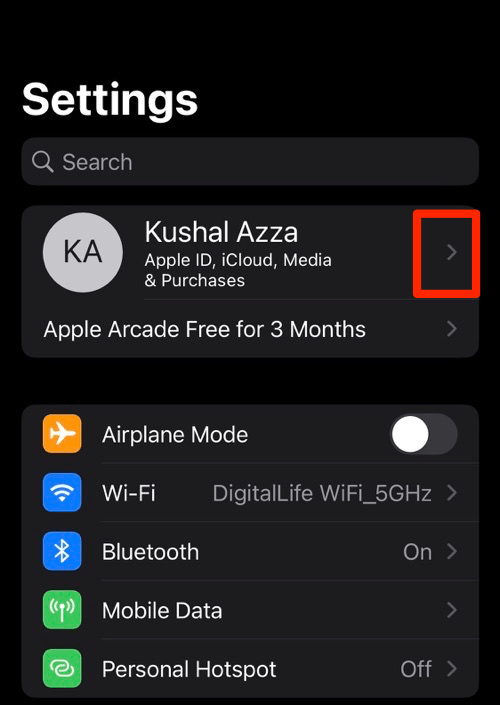
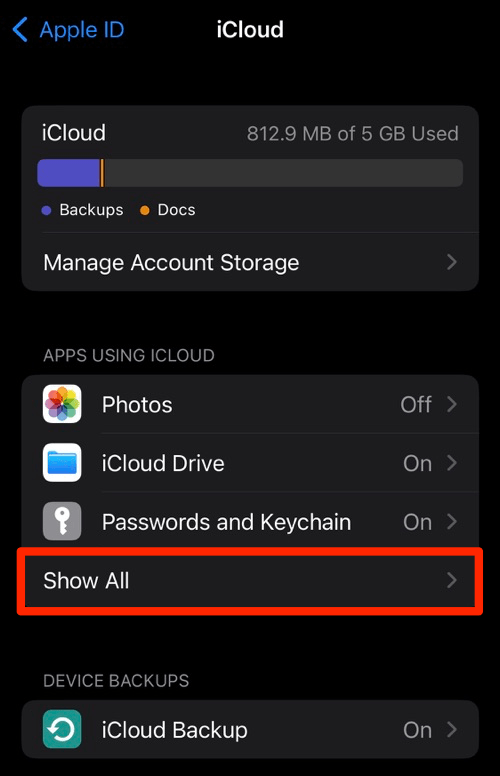 Это расширит список приложений, использующих iCloud.
Это расширит список приложений, использующих iCloud.